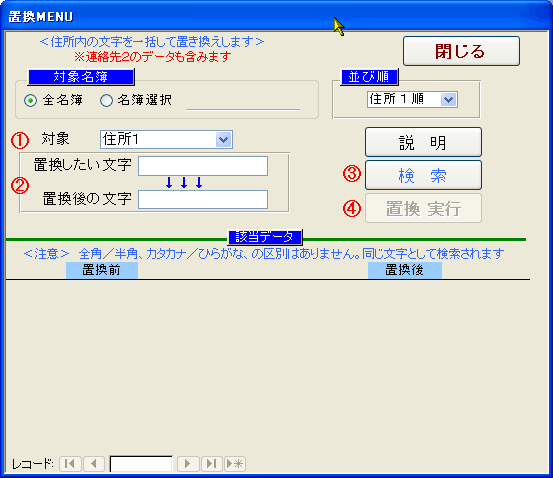
懳徾柤曤丄暲傃弴傪妋擣偟丄嘆乣嘋偺斣崋弴偵峴偄傑偡
抲姺幚峴屻偼僨乕僞傪尦偵栠偣傑偣傫偺偱丄拲堄偟偰偛巊梡壓偝偄丅
埨慡偺偨傔丄偄偒側傝抲姺幚峴弌棃側偄傛偆側張棟庤弴偵偟偰偁傝傑偡丅
専嶕儃僞儞傪墴偡偲丄抲姺幚峴慜偵抲姺偝傟傞偲偳偺傛偆偵側傞偺偐丄夋柺忋偱妋擣偱偒傑偡丅
抲姺張棟傪偡傞慜偵偼昁偢僶僢僋傾僢僾傪偲傞傛偆偵偟偰偔偩偝偄丅
亙嶲峫亜
嘋偺乽抲姺幚峴乿儃僞儞偼丄嘊偺乽専嶕乿傪幚峴偡傞偲巊梡壜擻偵側傝傑偡丅
乮廧強侾乣俁撪偺暥帤楍傪堦妵偟偰抲偒姺偊偱偒傑偡乯
仸拲堄丂丗丂廧強傪曄峏偟偰傕梄曋斣崋偼曄峏偝傟傑偣傫
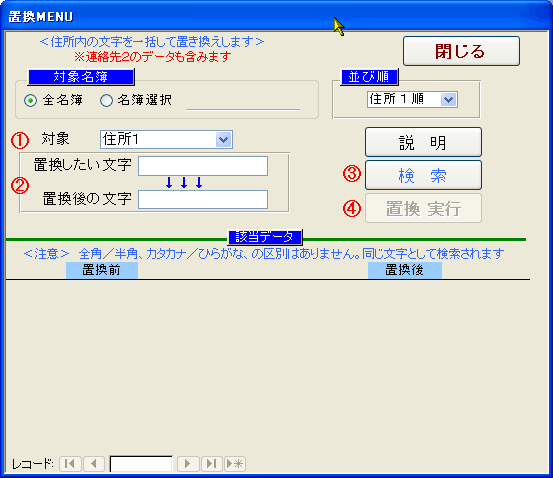 |
仧仧仧 巊梡曽朄 仧仧仧 懳徾柤曤丄暲傃弴傪妋擣偟丄嘆乣嘋偺斣崋弴偵峴偄傑偡 抲姺幚峴屻偼僨乕僞傪尦偵栠偣傑偣傫偺偱丄拲堄偟偰偛巊梡壓偝偄丅 埨慡偺偨傔丄偄偒側傝抲姺幚峴弌棃側偄傛偆側張棟庤弴偵偟偰偁傝傑偡丅 専嶕儃僞儞傪墴偡偲丄抲姺幚峴慜偵抲姺偝傟傞偲偳偺傛偆偵側傞偺偐丄夋柺忋偱妋擣偱偒傑偡丅 抲姺張棟傪偡傞慜偵偼昁偢僶僢僋傾僢僾傪偲傞傛偆偵偟偰偔偩偝偄丅 亙嶲峫亜 嘋偺乽抲姺幚峴乿儃僞儞偼丄嘊偺乽専嶕乿傪幚峴偡傞偲巊梡壜擻偵側傝傑偡丅 |
 |
仧嘇偵擖椡屻丄嘊偺専嶕儃僞儞傪墴偟偨屻偺夋柺偱偡 嘇偺忦審偵奩摉偡傞僨乕僞偑昞帵偝傟傑偡丅 亙廳梫亜 幚峴屻偺儊僢僙乕僕偱傕昞帵偝傟傑偡偑丄 偙偺帪揰偱偼傑偩僨乕僞傪抲姺偟偰偄傑偣傫 偙偺屻丄嘋偺抲姺幚峴儃僞儞傪墴偟偰偼偠傔偰幚嵺偵僨乕僞偑抲姺偝傟傑偡丅 偙偙偱偼丄僨乕僞傪妋擣偡傞偺偑栚揑偱偡丅 抲姺屻偺廧強傪椙偔妋擣偟偰丄巚傢偸抲姺偵側偭偰偄傞僨乕僞偑柍偄偐妋擣偟偰偔偩偝偄丅 抲姺偟偨偔側偄僨乕僞偑尒偮偐偭偨応崌丄仩抲姺傪偟側偄偵僠僃僢僋傪偄傟傑偡丅 仧巚偭偨傛偆偵抲姺弌棃偰偄側偄応崌偵偼丄嵞搙嘇傪擖椡偟側偍偟偰偐傜丄嘊偺専嶕儃僞儞傪墴偟妋擣偟傑偡丅 仧抲姺幚峴 僨乕僞妋擣傪偟偰娫堘偄偑側偗傟偽丄嘋抲姺幚峴儃僞儞傪墴偟傑偡丅 偙偺帪偼偠傔偰幚嵺偺僨乕僞偑抲姺張棟偝傟傑偡丅 |
仧仦丂嘇偺抲姺忦審偵偮偄偰亙廳梫亜丂仦仧 |
|
仭抲姺偟偨偄暥帤偵偮偄偰
仭抲姺屻偺暥帤偵偮偄偰
|
|
 |
仧抲姺屻俀侽暥帤傪挻偊傞応崌丄嵍夋柺偺傛偆偵丄乽屻傠乧暥帤丄廧強倶偵堏摦乿偺昞帵偑弌傑偡丅 徻嵶偼丄忋婰丂抲姺屻偺暥帤悢偑懡偄応崌偺拲堄傪偛棗壓偝偄丅 |